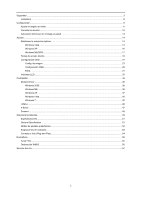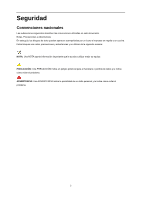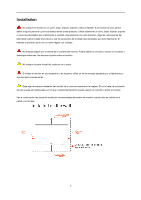AOC e2260Swda User's manual_e2260Swda
AOC e2260Swda Manual
 |
View all AOC e2260Swda manuals
Add to My Manuals
Save this manual to your list of manuals |
AOC e2260Swda manual content summary:
- AOC e2260Swda | User's manual_e2260Swda - Page 1
Manual de usuario del monitor LCD E2260SWDA - AOC e2260Swda | User's manual_e2260Swda - Page 2
29 Extra ...31 Indicador LED ...35 Controlador ...36 Monitor Driver ...36 Windows 2000 ...36 Windows ME...36 Windows XP ...37 Windows Vista ...40 Windows 7 ...42 i-Menu ...46 e-Saver ...47 Screen+ ...48 Solucionar problemas ...49 Especificaciones ...51 General Specification ...51 Modos de pantalla - AOC e2260Swda | User's manual_e2260Swda - Page 3
Seguridad Convenciones nacionales Las subsecciones siguientes describen las convenciones utilizadas en este documento. Notas, Precauciones y Advertencias En esta guía, los bloques de texto pueden aparecer acompañados por un icono e impresos en negrita o en cursiva. Estos bloques son notas, - AOC e2260Swda | User's manual_e2260Swda - Page 4
de tierra. Desenchufe la unidad durante una tormenta eléctrica o cuando no se vaya a utilizar durante un largo periodo de tiempo. Esto protegerá el monitor de daños provocados por las subidas de tensión. No sobrecargue los regletas de enchufes ni los alargadores. Si lo hace, podría provocar fuego - AOC e2260Swda | User's manual_e2260Swda - Page 5
estantería o en la pared, utilice un kit de montaje aprobado por el fabricantes y siga las instrucciones del kit. Deje algo de espacio alrededor del monitor tal y como se muestra en la imagen. Si no lo hace, la circulación del aire puede ser inadecuada, por lo que el sobrecalentamiento puede causar - AOC e2260Swda | User's manual_e2260Swda - Page 6
6 - AOC e2260Swda | User's manual_e2260Swda - Page 7
Limpieza Limpie la carcasa con frecuencia con el paño proporcionado. Puede usar detergentes suaves para limpiar las manchas en lugar de detergentes fuertes que pueden cauterizar la carcasa del producto. Cuando realice la limpieza, asegúrese de que no se filtra ningún detergente en el producto. El pa - AOC e2260Swda | User's manual_e2260Swda - Page 8
con un centro de atención al cliente. Asegúrese de que las aberturas de ventilación no están bloqueadas por una mesa o cortina. No someta el monitor LCD a condiciones de vibración intensa o fuertes impactos durante el funcionamiento. No golpee ni deje caer el - AOC e2260Swda | User's manual_e2260Swda - Page 9
Configuración Contenido de la CAJA portacables No se proporcionan todos los cables de señal (cables Analógicos, DVI de Audio) para todos los países y regiones. Por favor, pregunte a su proveedor local o subsidiario de AOC para confirmarlo. 9 - AOC e2260Swda | User's manual_e2260Swda - Page 10
Instalar el soporte y la base Instale o extraiga la base siguiendo estos pasos. Configurar: Eliminar: 10 - AOC e2260Swda | User's manual_e2260Swda - Page 11
completa y a continuación ajustar el ángulo del monitor para adecuarlo a sus preferencias. Sujete la base para que no se desequilibre el monitor cuando cambie el ángulo de la pantalla. Puede ajustar el ángulo del monitor de -5° a 20°. NOTA: No toque la pantalla LCD cuando cambie el ángulo. Podría da - AOC e2260Swda | User's manual_e2260Swda - Page 12
(cable VGA DB-15) 3. DVI 4. Sonido Para proteger el equipo, apague siempre su PC y el monitor LCD antes de realizar las conexiones. 1 Conexión del cable de alimentación al puerto AC situado en la parte posterior del monitor. 2 Conecte un externo del cable D-Sub de 15 contactos a la parte trasera del - AOC e2260Swda | User's manual_e2260Swda - Page 13
. Alinee los orificios del brazo con los orificios situados en la parte trasera del monitor. 4 Inserte los 4 tornillos en los orificios y apriételos. 5 Vuelva a conectar los cables. Consulte el manual del usuario que acompaña al brazo de montaje en pared opcional, para obtener instrucciones sobre - AOC e2260Swda | User's manual_e2260Swda - Page 14
Ajustes Establecer la resolución óptima Windows Vista Para Windows Vista: 1 Haga clic en INICIO. 2 Haga clic en PANEL DE CONTROL. 3 Haga clic en Apariencia y personalización. 4 Haga clic en Personalización 14 - AOC e2260Swda | User's manual_e2260Swda - Page 15
5 Haga clic en Configuración de pantalla. 6 Establezca BARRA DESLIZANTE de resolución en 1920x1080. 15 - AOC e2260Swda | User's manual_e2260Swda - Page 16
Windows XP Para Windows XP: 1 Haga clic en INICIO. 2 Haga clic en CONFIGURACIÓN.. 3 Haga clic en PANEL DE CONTROL . 4 Haga clic en Apariencia y temas. 5 Haga doble clic en PANTALLA. 16 - AOC e2260Swda | User's manual_e2260Swda - Page 17
6 Haga clic en CONFIGURACIÓN. 7 Establezca BARRA DESLIZANTE de resolución en 1920x1080. Windows ME/2000 Para Windows ME/2000: 1 Haga clic en INICIO. 2 Haga clic en CONFIGURACIÓN. 3 Haga clic en PANEL DE CONTROL. 4 Haga doble clic en PANTALLA. 5 Haga clic en CONFIGURACIÓN. 6 Establezca BARRA - AOC e2260Swda | User's manual_e2260Swda - Page 18
/o>lume/ > /MeMneún/ú/ Aliment SaSlairl/irF/uFeunetente (DCR)/< AcAecpetpatrar Alimentacaiócinón Alimentación Presione el botón Alimentación continuamente para apagar el monitor. Modo Eco(DCR) /< Presione el botón Eco continuamente para seleccionar el modo Eco de brillo cuando el menú OSD no se - AOC e2260Swda | User's manual_e2260Swda - Page 19
menús OSD: para bloquear el menú OSD, pulse y mantenga presionado el MENU-button (botón MENÚ) mientras el monitor está apagado y, a continuación, presione el botón de encendido para encender el monitor. Para bloquear el menú OSD, pulse y mantenga presionado el MENU-button (botón MENÚ) mientras el - AOC e2260Swda | User's manual_e2260Swda - Page 20
Iluminación 1 Pulse 2 (Menú) para visualizar el MENÚ. Pulse < o > para seleccionar 3 (Iluminación), y Pulse para acceder. Pulse < o > para seleccionar el submenú, y pulse para acceder 20 - AOC e2260Swda | User's manual_e2260Swda - Page 21
4 Pulse < o > para ajustarlo. 5 Pulse para salir.. 21 - AOC e2260Swda | User's manual_e2260Swda - Page 22
Gamma1 Adjust to Gamma 2 Adjust to Gamma 3 Deshabilitar la relación de contraste dinámico Habilitar la relación de contraste dinámico Intensa Media Débil Apag. 22 - AOC e2260Swda | User's manual_e2260Swda - Page 23
Config. de imagen 1 Pulse 2 (Menú) para visualizar el MENÚ. Pulse < o > para seleccionar 3 (Config. de imagen), y Pulse para acceder. Pulse < or > para seleccionar el submenú, y pulse para acceder. 23 - AOC e2260Swda | User's manual_e2260Swda - Page 24
4 Pulse < o > para ajustarlo.. 5 Pulse para salir.. Reloj 0-100 Enfoque Nitidez Posición H Posición V 0-100 0-100 0-100 0-100 Ajuste del reloj de imagen para reducir el ruido de línea vertical. Ajuste de la fase de imagen para reducir el ruido de la línea horizontal Ajuste la posición - AOC e2260Swda | User's manual_e2260Swda - Page 25
Temp. de color 1 Pulse 2 (Menú) para visualizar el MENÚ. Pulse < o > para seleccionar 3 (Temp. de color), y Pulse para acceder.. Pulse < o > para seleccionar el submenú, y pulse para accede. 25 - AOC e2260Swda | User's manual_e2260Swda - Page 26
4 Pulse < or > para ajustarlo.. 5 Pulse para salir. Color setup. DCB Mode DCB Demo Cálido Normal Frío sRGB Usuario Mejora completa Piel natural Campo verde Azul cielo Detección automátic a rojo verde azul activar o desactivar activar o desactivar activar o desactivar activar o desactivar activar - AOC e2260Swda | User's manual_e2260Swda - Page 27
Potencia de color 1 Pulse 2 (Menú) para visualizar el MENÚ. Pulse < o > para seleccionar 3 (Mejora de Imagen), y Pulse para acceder. Pulse < or > para seleccionar el submenú, y pulse para acceder. 27 - AOC e2260Swda | User's manual_e2260Swda - Page 28
4 Pulse 5 < or > para ajustarlo. Pulse para salir. Tamaño del marco Brillo Contraste 14-100 0-100 0-100 Posición H 0-100 Posición V Marco brillante 0-100 activar o desactivar Ajustar el tamaño del marco Ajustar el brillo del marco Ajustar el contraste del marco Ajustar la posición - AOC e2260Swda | User's manual_e2260Swda - Page 29
Configuración OSD 1 Pulse 2 (Menú) para visualizar el MENÚ. Pulse < o > para seleccionar t 3 (Configuración OSD), y Pulse para acceder. Pulse < o > para seleccionar el submenú, y pulse para acceder. 29 - AOC e2260Swda | User's manual_e2260Swda - Page 30
4 Pulse < o > para ajustarlo.. 5 Pulse para salir. Posición H 0-100 Posición V 0-100 Tiempo de espera Transparenci a 5-120 0-100 Idioma Ajuste la posición horizontal del OSD. Ajuste la posición vertical del OSD. Ajuste el tiempo de espera del OSD. Ajustar la transparencia de los menús OSD - AOC e2260Swda | User's manual_e2260Swda - Page 31
Extra 1 Pulse 2 (Menú) para visualizar el MENÚ. Pulse < o > para seleccionar 3 (Extra), y Pulse para acceder. Pulse < o > para seleccionar el submenú, y pulse para acceder. 31 - AOC e2260Swda | User's manual_e2260Swda - Page 32
4 Pulse < o > para ajustarlo. 5 Pulse para salir. 32 - AOC e2260Swda | User's manual_e2260Swda - Page 33
al como entrada Seleccionar la fuente de señal analógica como entrada Seleccione el periodo de tiempo tras el que deberá apagarse el monitor. Permite seleccionar el formato panorámico o 4:3 para la visualización Ajustar automáticamente los valores predeterminados de la imagen Restablecer los valores - AOC e2260Swda | User's manual_e2260Swda - Page 34
Salir 1 Pulse 2 (Menú) para visualizar el MENÚ. Pulse < o > para seleccionar ((Salir), y Pulse para salir. Salir Salir de OSD 34 - AOC e2260Swda | User's manual_e2260Swda - Page 35
Indicador LED Estado Modo Potencia completa Modo Activo-desactivo Color de LED Verde Naranja 35 - AOC e2260Swda | User's manual_e2260Swda - Page 36
ón haga clic en "Advanced...". 5. Elija el botón "Monitor" y, a continuación haga clic en el botón "Change...". 6. Elija "Specify the location of the driver(Advanced)" y haga clic en el botón "Next". 7. Elija "Display a list of all the drivers in a specific location", de forma que pueda elegir el - AOC e2260Swda | User's manual_e2260Swda - Page 37
Windows XP 1. Inicie Windows® XP 2. Haga clic en el menú 'Inicio' y, a continuación, en 'Panel de control'. 3. Seleccione y haga clic en la categoría 'Apariencia y temas' 4. Haga clic en el elemento 'Pantalla'. 37 - AOC e2260Swda | User's manual_e2260Swda - Page 38
5. Seleccione la ficha 'Configuración' y haga clic en el botón 'Opciones avanzadas'. 6. Seleccione la ficha 'Monitor' - Si el botón 'Propiedades' está inactivo significa que el monitor está configurado correctamente. Detenga la instalación. - Si el botón 'Propiedades' está activo, haga clic en él. - AOC e2260Swda | User's manual_e2260Swda - Page 39
"Explorar...". Seleccione la unidad F: apropiada (unidad de CD-ROM). 11. Haga clic en "Abrir" y después en "Aceptar". 12. Seleccione su modelo de monitor y pulse "Siguiente". - Si aparece el mensaje "no ha superado la prueba del logotipo de Windows® para verificar su compatibilidad con Windows® XP - AOC e2260Swda | User's manual_e2260Swda - Page 40
Windows Vista 1. Haga clic en "Inicio" y, a continuación, en "Panel de control". A continuación, haga doble clic en "Apariencia y personalización". 2. Haga clic en "Personalización" y, a continuación, en "Configuración de pantalla". 3. Haga clic en "Configuración avanzada...". 40 - AOC e2260Swda | User's manual_e2260Swda - Page 41
en el botón 'Usar disco...' y, a continuación, en el botón 'Examinar...'. Por último, seleccione la unidad apropiada F:\Driver (unidad de CD-ROM). 8. Seleccione el modelo de monitor y haga clic en el botón 'Siguiente'. 9. Haga clic en "Cerrar" → "Cerrar" → "Aceptar" → "Aceptar" en las siguientes - AOC e2260Swda | User's manual_e2260Swda - Page 42
Windows 7 1. Inicie Windows® 7 2. Haga clic en el botón 'Inicio' y, a continuación, haga clic en 'Panel de control'. 3. Haga clic en el icono 'Pantalla'. 4. Haga clic en el botón "Cambiar la configuración de pantalla". 42 - AOC e2260Swda | User's manual_e2260Swda - Page 43
5. Haga clic en el botón "Configuración avanzada". 6. Haga clic en la ficha "Monitor" y, a continuación, haga clic en el botón "Propiedades". 7. Haga clic en la ficha "Controlador". 43 - AOC e2260Swda | User's manual_e2260Swda - Page 44
8. Abra la ventana "Actualizar software de controlador: Monitor PnP genérico" haciendo clic en "Actualizar controlador..." y, a continuación, haga clic en el botón "Examinar" y busque el siguiente directorio: X:\Driver\module name (donde X es la letra de unidad que designa la unidad de CD-ROM). 44 - AOC e2260Swda | User's manual_e2260Swda - Page 45
11. Seleccione el archivo "xxx.inf" y haga clic en el botón "Abrir". Haga clic en el botón "Aceptar". 12. Seleccione el modelo del monitor y haga clic en el botón "Siguiente". Los archivos se copiarán del CD a su disco duro. 13. Cierre todas las ventanas abiertas y extraiga el CD. 14. - AOC e2260Swda | User's manual_e2260Swda - Page 46
i-Menu Bienvenido al programa "i-Menu" de AOC. i-Menu hace más sencillo el ajuste de su monitor a través de menús en pantalla, en lugar del botón OSD del monitor. Haga clic aquí para configurar el programa. Para finalizar la instalación, siga las instrucciones de la guía de instalación. 46 - AOC e2260Swda | User's manual_e2260Swda - Page 47
e-Saver ¡Gracias por utilizar el software de administración de energía e-Saver de AOC! El software e-Saver de AOC cuenta con funciones de apagado para los monitores, permite que un monitor se apague en el momento indicado sea cual sea el estado en el que se encuentre su PC (encendido, apagado, - AOC e2260Swda | User's manual_e2260Swda - Page 48
"" de AOC.Screen+El software Screen+ es una herramienta que permite dividir el escritorio en varios paneles, cada uno de ellos ocupado por una ventana diferente. Sólo es necesario arrastrar una ventana al panel correspondiente para acceder a él. El software admite varios monitores para facilitar - AOC e2260Swda | User's manual_e2260Swda - Page 49
Solucionar problemas Problema & Pregunta Soluciones posibles LED de encendido noestáencendido No se ven imá valores con los que el monitor pueda funcionar correctamente. Asegúrese de que los controladores del monitor AOC están instalados (Los controladores del monitor AOC están disponibles en: aqu - AOC e2260Swda | User's manual_e2260Swda - Page 50
conectado al equipo. Inspeccione el cable de vídeo del monitor y asegúrese de que no hay ningún contacto doblado. Asegúrese de que el equipo está funcionando pulsando la tecla Bloq. Mayús del teclado mientras observa el LED Bloq Mayús.El LED debe encenderse o apagarse después de pulsar la tecla Bloq - AOC e2260Swda | User's manual_e2260Swda - Page 51
General Specification Número de modelo E2260SWDA Sistema de control TFT Color LCD Tamaño del área visible 54.7 cm iagonal Ancho de píxel Panel LCD Ví sicas Ancho 373mm 511mm Fondo Peso (sólo monitor) 185mm 2.676kg Temperatura: Ambiente Funcionamiento 0° to 40° Sin funcionamiento -25°to - AOC e2260Swda | User's manual_e2260Swda - Page 52
Humedad: Funcionamiento Sin funcionamiento Altitud: Funcionamiento Sin funcionamiento 10% a 85% (no condensada) 5% a 93% (no condensada) 0~ 3658 m (0~ 12000 pies) 0~ 12192m (0~ 40000 pies) Modos de pantalla predefinidos BASE VGA VGA VGA SVGA SVGA SVGA SVGA XGA XGA XGA WXGA+ WXGA+ WSXGA WSXGA HD - AOC e2260Swda | User's manual_e2260Swda - Page 53
Asignaciones de contactos Número de contacto 1 2 3 4 5 6 7 8 9 10 11 12 13 14 15 Extremo de 15 contactos del cable de señal Vídeo-Rojo Vídeo-Verde Vídeo-Azul N.C. Detectar cable GND-R GND-G GND-B +5V Ground N.C. Datos de serie DDC Sinc. H Sinc. V reloj de serie DDC 53 - AOC e2260Swda | User's manual_e2260Swda - Page 54
está equipado con las posibilidades VESA DDC2B de acuerdo con la normativa VESA DDC STANDARD. Permite al monitor comunicar su identificación al sistema anfitrión y dependiendo del nivel de DDC utilizado, comunicar información adicional sobre las posibilidades de pantalla. El DDC2B es un canal - AOC e2260Swda | User's manual_e2260Swda - Page 55
Normativas Aviso FCC Declaración de interferencias de radiofrecuencia Clase B de FCC ADVERTENCIA: (PARA MODELOS CERTIFICADOS FCC) NOTA: Este equipo se ha probado y se ha encontrado que cumple con las limitaciones de un dispositivo digital de Clase B, con relación al Apartado 15 de la normativa FCC. - AOC e2260Swda | User's manual_e2260Swda - Page 56
Declaración WEEE Eliminación de Equipos a Desechar por Usuarios en Hogares Particulares de la Unión Europea. Este símbolo en el producto o su embalaje indica que no se debe descartar con los demás desechos domésticos. En su lugar, es responsabilidad suya deshacerse de su equipo a desechar, entregá - AOC e2260Swda | User's manual_e2260Swda - Page 57
GARANTÍA LIMITADA DE TRES AÑOS* Los monitores AOC Color vendidos por Europa AOC International (Europa) BV garantiza que este riesgo de pérdida o daños durante el transporte) Pague todos los gastos de envío AOC International (Europa) BV no se hace responsable por ningún daño o la pérdida durante - AOC e2260Swda | User's manual_e2260Swda - Page 58
DE LA UNIDAD INDIVIDUAL CUYOS DEFECTOS CONSTITUYEN LA BASE DE LA RECLAMACIÓN. EN NINGÚN CASO AOC INTERNATIONAL (EUROPA) BV SERÁ RESPONSABLE DE NINGUNA PÉRDIDA DE BENEFICIOS, PÉRDIDA DE UTILIZACI . Si desea obtener más información, visite la dirección: http://www.aoc-europe.com/en/service/index.php 58

E
22
60S
W
DA
Manual de usuario del monitor LCD